1、在Windows10系统桌面,右键点击桌面左下角的开始按钮,在弹出的菜单中选择“设置”菜单项。
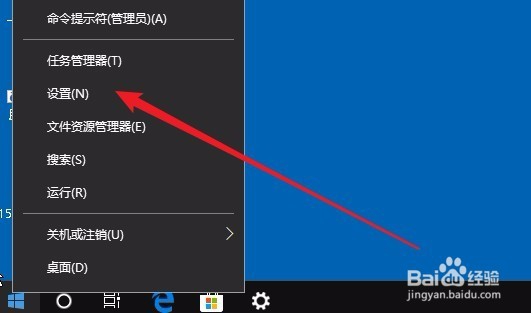
2、在打开的Windows设置窗口,点击“轻松使用”图标。
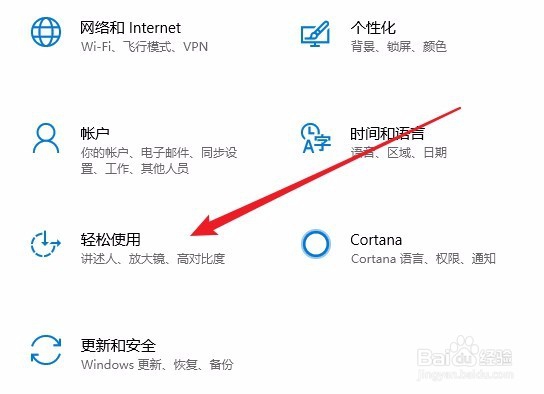
3、在打开的轻松使用设置窗口中,点击左侧边栏的“鼠标”菜单项。
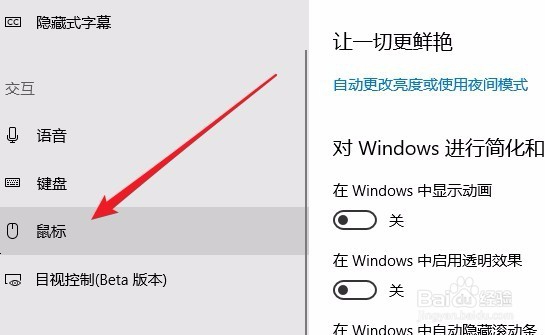
4、在右侧的窗口中,找到“打开鼠标键以使用数字小键盘移动鼠标指针”设置项,把其下面的开关设置为开
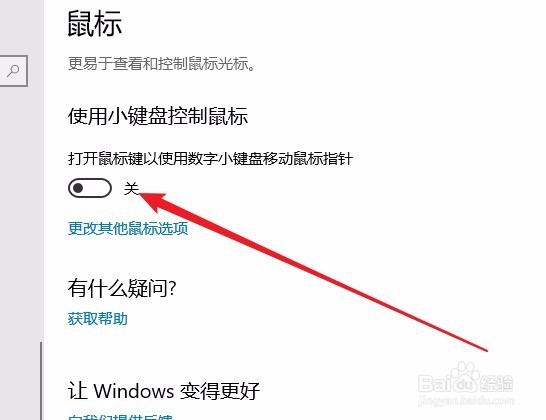
5、接着我们还可以选中“按住Ctrl键可加速,按下Shift键可减速”设置项前面的复选框。
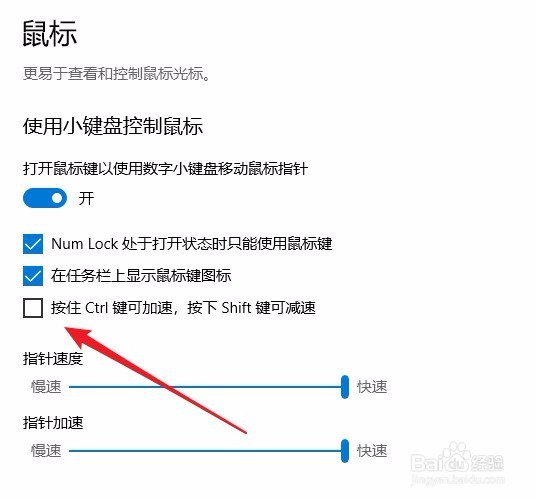
6、另外我们还可以设置鼠标指针的速度与指针的加速度,以方便我们来移动鼠标。

时间:2024-10-30 08:24:47
1、在Windows10系统桌面,右键点击桌面左下角的开始按钮,在弹出的菜单中选择“设置”菜单项。
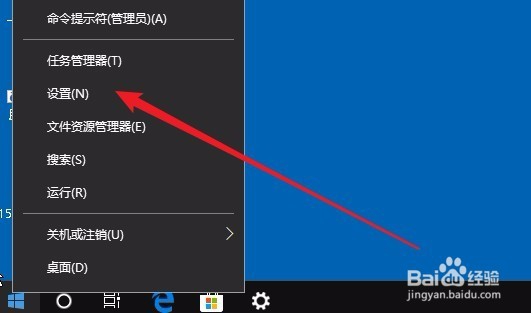
2、在打开的Windows设置窗口,点击“轻松使用”图标。
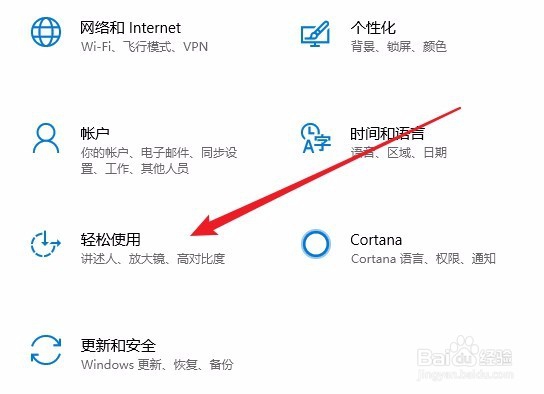
3、在打开的轻松使用设置窗口中,点击左侧边栏的“鼠标”菜单项。
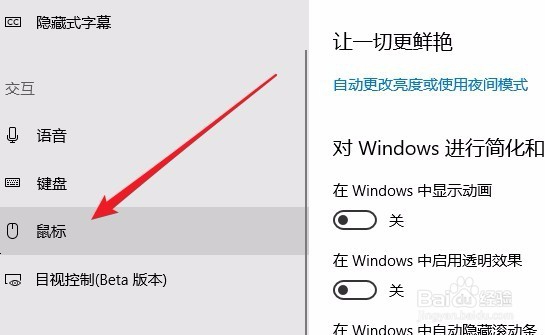
4、在右侧的窗口中,找到“打开鼠标键以使用数字小键盘移动鼠标指针”设置项,把其下面的开关设置为开
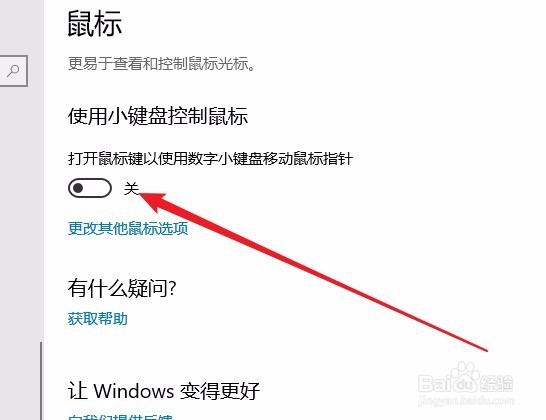
5、接着我们还可以选中“按住Ctrl键可加速,按下Shift键可减速”设置项前面的复选框。
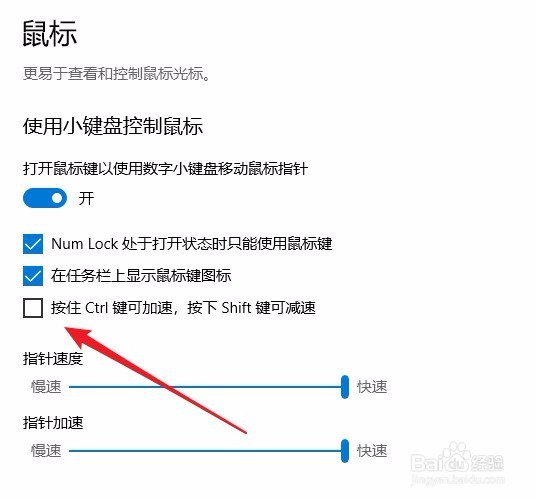
6、另外我们还可以设置鼠标指针的速度与指针的加速度,以方便我们来移动鼠标。

